궁극의 올인원 레트로 게임 에뮬레이터 RetroArch를 설정하는 방법
게시 됨: 2022-01-29
많은 시스템을 연결하거나 다양한 에뮬레이터를 함께 조립할 필요 없이 소파에서 방대한 복고풍 게임 컬렉션을 탐색할 수 있기를 원하십니까? RetroArch는 그것을 가능하게 합니다. 이 올인원 에뮬레이션 스테이션은 상상할 수 있는 거의 모든 레트로 게임을 실행할 수 있으며 Windows, Mac 및 Linux 컴퓨터에서 작동합니다.
RetroArch는 훌륭하지만 설정하기가 약간 까다롭습니다. 그러나 불가능한 것과는 거리가 멀기 때문에 당황하지 마십시오. 홈 씨어터 PC 또는 다른 컴퓨터에서 RetroArch를 설정하는 방법은 다음과 같습니다. 그러면 좋아하는 모든 복고풍 게임을 순식간에 에뮬레이트할 수 있습니다.
우리는 Windows 컴퓨터에서 좋아하는 복고풍 게임을 하는 방법을 보여 주었고 이러한 도구는 여전히 작동합니다. RetroArch는 모든 게임을 한 장소에 배치하고 컬렉션을 탐색할 수 있는 소파용 인터페이스를 제공하여 작업을 더 쉽게 만듭니다. Nintendo, PlayStation, Sega 또는 DOS 광팬이든 상관없이 즐겨찾기를 하나의 통합 메뉴에 추가할 수 있습니다.
1단계: RetroArch 다운로드
Libretro 홈 페이지로 이동한 다음 오른쪽 상단 메뉴에서 "다운로드" 링크를 클릭합니다. 여기에서 귀하의 플랫폼에 대한 최신 릴리스를 찾을 수 있습니다. 예를 들어 Windows 사용자인 경우 "Windows" 폴더를 클릭합니다.
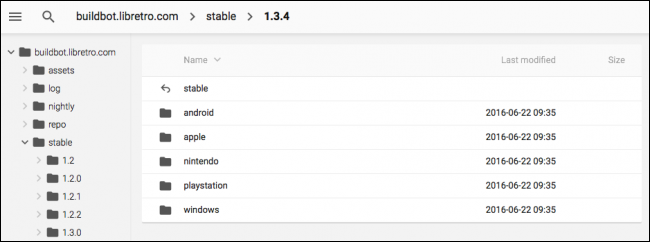
찾아보면 Retroarch가 포함된 7-Zip 아카이브를 찾을 수 있습니다. 아카이브를 열려면 7-Zip을 아직 다운로드하지 않고 설치해야 합니다. 이 아카이브의 내용을 폴더로 드래그하고 해당 폴더를 원하는 위치에 놓습니다. 나는 "D:\Retroarch"에 내 것을 넣었지만 그것은 당신에게 달려 있습니다.
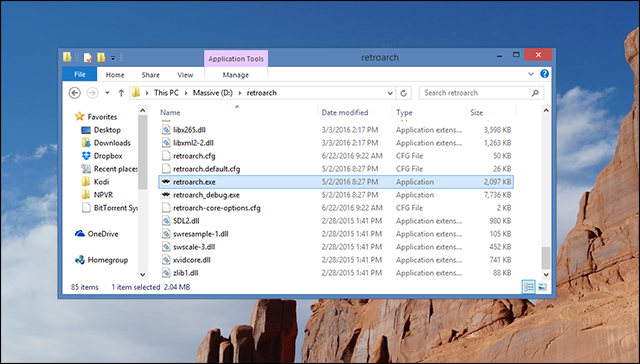
RetroArch를 시작하려면 "retroarch.exe"를 두 번 클릭하기만 하면 됩니다.
2단계: 컨트롤러 구성
RetroArch 사용자 인터페이스는 처음에는 압도적이어서 구성 옵션 메뉴로 바로 이동할 수 있습니다. 걱정하지 마세요. 보기보다 간단합니다.
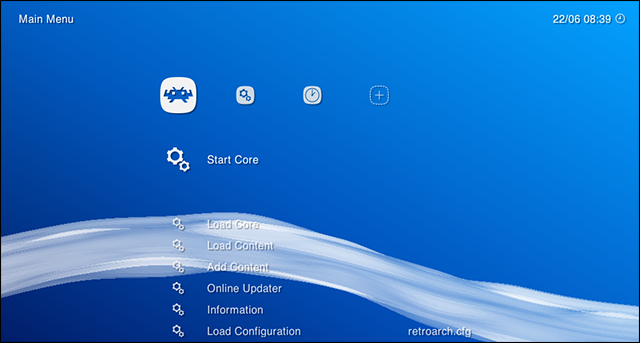
가장 먼저 알아야 할 것은 여기에서 마우스가 유용하지 않다는 것입니다. 원하는 곳을 클릭하면 아무 일도 일어나지 않습니다. 대신 화살표 키를 사용하여 메뉴를 탐색하십시오. 위아래로 목록을 스크롤합니다. 오른쪽 및 왼쪽은 화면 상단의 아이콘으로 표시된 메뉴에서 다른 메뉴로 이동합니다. "Enter"를 누르면 메뉴 항목을 선택할 수 있고, "Backspace"를 누르면 한 단계 뒤로 이동할 수 있습니다.
물론 소파에서 게임 패드로 컬렉션을 탐색하려면 가장 먼저 해야 할 일은 RetroArch와 함께 작동하도록 컨트롤러를 설정하는 것입니다. 테스트에서 Xbox 360 컨트롤러는 기본적으로 작동했지만 컨트롤러가 메뉴 탐색을 위해 작동하지 않거나 버튼을 다르게 구성하려는 경우 변경할 수 있습니다.
키보드를 사용하여 화면 상단에 두 개의 기어로 표시되는 설정 메뉴로 이동합니다. "입력"까지 아래로 스크롤한 다음 Enter 키를 누릅니다.
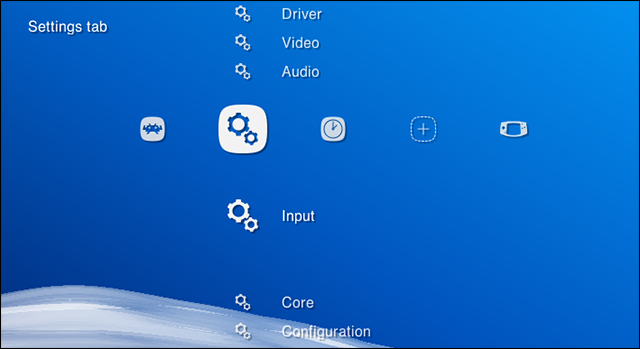
이제 "Input User 1 Binds"까지 아래로 스크롤하고 "User 1 Bind All"까지 아래로 스크롤합니다. 그것을 클릭하면 버튼을 게임패드에 매핑할 수 있습니다.
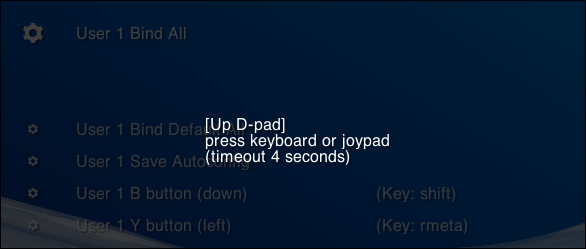
RetroArch 바인딩은 모든 에뮬레이터에서 작동하며 적절한 시스템과 함께 제공된 게임패드를 일관되게 모방하도록 설계되었습니다. 이상적으로는 버튼이 다음 이미지의 버튼과 정렬되도록 조이스틱을 구성해야 합니다.
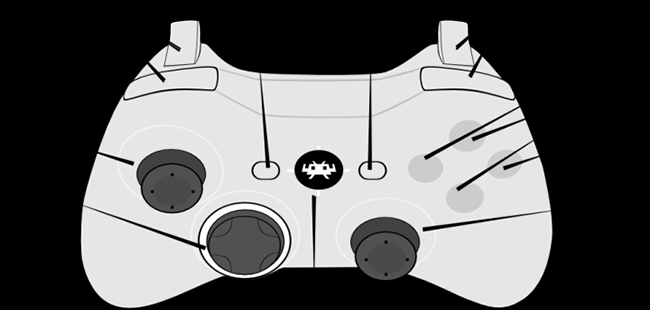

그렇게 하면 대부분의 게임이 기억하는 대로 정확하게 재생되지만 원하는 경우 다르게 구성할 수 있습니다. 이것이 설정되면 게임패드만 사용하여 RetroArch 메뉴를 탐색할 수 있으므로 원하지 않으면 키보드를 치워 두십시오.
멀티플레이어 리그를 설정하는 경우 모든 컨트롤러에 대해 이 프로세스를 반복합니다. 모든 것이 가치가 있을 것입니다. 약속합니다.
3단계: 에뮬레이터 다운로드(일명 "코어")
RetroArch를 탐색하는 방법을 배웠으므로 이제 몇 가지 개념을 배울 차례입니다. RetroArch는 그 자체로 에뮬레이터가 아닙니다. 대신 다양한 에뮬레이터를 실행할 수 있는 프론트엔드입니다. 이러한 개별 에뮬레이터를 RetroArch 내에서 코어 라고 하며 실행하려는 게임에 적합한 코어를 다운로드해야 합니다.
그러나 브라우저를 실행하지 마십시오. RetroArch 내부에서 코어를 설치할 수 있습니다. RetroArch의 첫 번째 열로 돌아간 다음 "Online Updater"로 스크롤합니다.
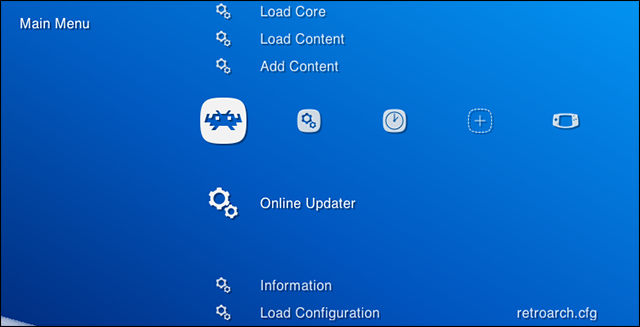
결과 메뉴의 첫 번째 항목인 "Core Updater"를 선택합니다. 여기에서 다양한 코어를 다운로드할 수 있습니다. 메뉴를 스크롤하여 원하는 만큼 코어를 다운로드하십시오. 코어는 에뮬레이트하는 시스템에 따라 정렬되므로 모든 게임을 실행하기 위해 무언가를 다운로드하십시오.
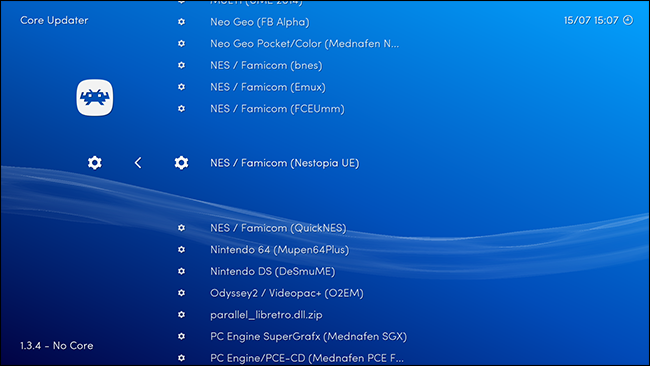
특정 시스템에 대해 어떤 코어를 선택해야 할지 잘 모르겠다면 걱정하지 마세요. 나중에 어떤 코어가 가장 잘 작동하는지 실험해 볼 수 있습니다. 그러나 대부분은 비슷해야 하므로 지금은 하나만 선택하십시오.
4단계: ROM 컬렉션 추가
몇 개의 코어를 추가했으므로 이제 ROM을 추가할 차례입니다. 이 가이드의 목적을 위해 이미 ROM 모음이 있다고 가정합니다.
RetroArch는 ROM으로 가득 찬 폴더를 스캔하고 정리할 수 있습니다. 메인 메뉴에서 "콘텐츠 추가"로 이동합니다. "디렉토리 스캔"을 선택한 다음 폴더가 ROM으로 가득 찬 것을 찾을 때까지 파일 시스템을 탐색하십시오. 화면 하단의 노란색 텍스트는 진행 상황을 표시합니다. 모든 작업이 완료되면 홈 화면으로 이동하면 ROM을 추가한 각 시스템의 컨트롤러인 새 아이콘이 표시됩니다. 이 메뉴에 액세스하고 게임을 탐색하려면 오른쪽 화살표 키를 사용하십시오.
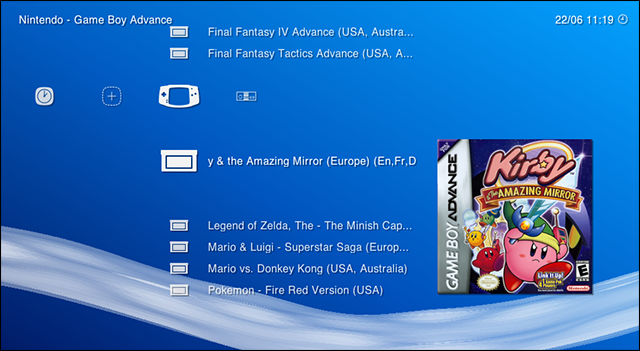
여기에서 게임 컬렉션을 탐색할 수 있습니다. 그들 중 하나를 열려고 시도하면 게임을 실행할 코어를 묻는 메시지가 표시됩니다. 하나를 선택하면 마침내 게임을 실행할 수 있는 화면이 표시됩니다.

축하합니다! 이제 소파에서 제어할 수 있는 멋진 에뮬레이션 설정이 생겼습니다. 놀아요!
5단계: 원하는 경우 계속 수정
독수리 눈을 가진 독자는 의심할 여지 없이 위 단계에 표시된 축소판을 알아차렸습니다. 코어를 다운로드한 "Thumbnails Updater" 아래의 "Online Updater" 섹션에서 이러한 썸네일을 찾을 수 있습니다. ROM을 추가한 시스템을 선택하기만 하면 인터페이스에 구운 썸네일이 생깁니다.
실제로 Online Updater에 있는 동안 핵심 정보 파일, 자산 및 기타 모든 것을 업데이트할 수도 있습니다. 목록을 아래로 스크롤하여 모든 것을 선택하기만 하면 됩니다.
관련: 레트로 게임을 다시 위대하게 만드는 8가지 고급 RetroArch 기능
고급 사용자는 비디오, 오디오 및 기타 다양한 설정을 찾을 수 있는 "설정" 탭도 확인해야 합니다. 들어가서 이 항목을 조정할 필요는 없지만 고급 사용자는 모든 것이 제대로 작동하도록 하는 것을 좋아할 것입니다. 예를 들어 이 포럼 스레드에는 이상적인 NES 및 SNES 경험을 위한 훌륭한 설정이 있습니다. 최고의 경험을 원한다면 RetroArch의 고급 기능에 대한 가이드를 확인하십시오.
